参照レイヤーを使いこなす-基本編-
CLIP STUDIO PAINT Ver.1.10.5対応
[1]参照レイヤーとは
「参照レイヤー」は他のレイヤーから「参照レイヤー」のみを参照して、塗りつぶしや描画ができるレイヤー設定です。
上の絵は次のようなレイヤー構成になっています。
「塗りレイヤー」に白で線画内に塗りつぶしをするとき、このままの状態で[塗りつぶし]ツールで塗りつぶすと、うまく塗りつぶせません。
線画だけでなく背景の線も参照してしまっているからです。
「線画」を参照レイヤーに設定して、塗りつぶしツールの[参照先]を[参照レイヤー]に設定して塗りつぶせば、きれいに塗りつぶせます。
参照レイヤーに設定した「線画」レイヤーだけを参照しているからです。
[2]参照レイヤーの設定方法
その1:設定するレイヤーを選択し、[レイヤー]メニュー→[レイヤー設定]→[参照レイヤーに設定]で設定します。
その2:設定するレイヤーを選択し、[レイヤー]パレットのメニューボタンをクリックし、[レイヤー設定]→[参照レイヤーに設定]で設定します。
その3:設定するレイヤーを選択し、[レイヤー]パレットのサムネイル上で右クリックして表示されるメニューの[参照レイヤーに設定]で設定します。
■参照レイヤーの表示
参照レイヤーに設定すると、レイヤーパレット上に[参照レイヤー]のアイコンが表示されます。
■複数レイヤーを一度に参照レイヤーに設定する
設定したいレイヤーを複数選択して参照レイヤー設定の操作をします。
■フォルダーを参照レイヤーに設定する
設定したいレイヤーフォルダーを選択し、参照レイヤー設定の操作をします。レイヤーフォルダーを参照レイヤーに設定するとフォルダー内の画像全てを参照できます。
■参照レイヤー設定の解除
参照レイヤーに設定したレイヤーに再度設定の操作を行うと設定が解除されます。
[3]参照レイヤーを使った塗りつぶし
次のような画像を線画内に塗りつぶしを行います。
①画像は「線画」「塗りレイヤー」「背景」のレイヤーに分かれています。「線画」レイヤーを[参照レイヤー]に設定します。
②[塗りつぶし]ツールの「他レイヤーを参照」を選択します。
③[ツールプロパティ]パレットで[複数参照]がONになっていることを確認し、[参照レイヤー]に設定します。(初期設定では[全てのレイヤー]に設定されています。)
④「塗りレイヤー」を選択して、塗りつぶします。
表示されているレイヤーのうち、参照レイヤーに設定した「線画」レイヤーのみが参照されます。背景などを表示したまま塗りつぶせるので、全体のバランスが取りやすくなります。
このように参照レイヤーはレイヤーの設定とツールの設定の組み合わせで使用します。
【POINT】 複数参照の設定
[塗りつぶし]ツールの複数参照を[すべてのレイヤー]にして塗りつぶした例です。線画も背景の画像もすべてを参照してしまうので、人物の塗りがうまくいきません。
[塗りつぶし]ツールの複数参照は「参照レイヤー」に設定します。
【POINT】 すべての線画を参照レイヤーに設定
線画が複数レイヤーに分かれている場合は、そのすべてのレイヤーを参照レイヤーに設定します。
レイヤーをまとめてフォルダーごと参照レイヤー設定にすることもできます。
[4]参照レイヤーを使って選択範囲を作る
[自動選択]ツールも[塗りつぶし]ツールのように、複数参照で参照レイヤーを設定できます。
[自動選択]ツールの[他レイヤーを参照選択]を選択し [ツールプロパティ]の[複数参照]で[参照レイヤー]を選択します。
※[自動選択]ツールにはあらかじめ参照レイヤーに設定されたサブツール「参照レイヤー用選択」も用意されています。
選択範囲を作ってカラーパターンを貼る、ということもできます。
[5]ペンや筆ツールで参照レイヤーを利用する
参照レイヤーはペンや筆ツールなどの描画ツールでも利用できます。[エアブラシ]ツールで参照レイヤーを利用した塗り方をご紹介します。
①[エアブラシ]ツールの[柔らか]を選択し、[ツールプロパティ]パレットの[参照レイヤーの線からはみ出さない]をオンにします。
②線画のレイヤーは[参照レイヤー]に設定し、色塗り用のレイヤーを別に用意します。
③エアブラシで線画の内部を塗ります。この時、ブラシの[中心](つまりマウスカーソル)の位置が参照レイヤー上の線画を越えなければ、線画から塗りがはみ出しません。
【POINT】:ブラシの中心点を表示する
ブラシの中心点を表示するには、[ファイル]メニュー→[環境設定]→[カーソル]で[ブラシ系カーソル]を「ブラシサイズと点」に設定します。
■[参照レイヤーの線からはみ出さない]が設定できる描画ツール
[ペン]、[鉛筆]、[筆]、[エアブラシ]、[デコレーション]、[消しゴム]、[色混ぜ]
一部のサブツール以外は[ツールプロパティ]パレットに[参照レイヤーの線からはみ出さない]オプションが表示されていません。
その場合は[ツールプロパティ]パレットの[サブツール詳細パレット]表示アイコンをクリックして、[サブツール詳細]パレットを表示し、設定をします。
表示された[サブツール詳細]パレットの[はみ出し防止]→ [参照レイヤーの線からはみ出さない]オプションをオンにします。
【POINT】:[参照レイヤーの線からはみ出さない]オプションを[ツールプロパティ]パレットに表示する
[サブツール詳細]パレットの「目」のマークを表示させておくと、[ツールプロパティ]パレットにその項目が表示されます。
頻繁に使う設定項目は[ツールプロパティ]パレットで操作できるようにしておくと便利です。
[6]参照レイヤーを活用できるレイヤー構成
なにかと便利な参照レイヤーですが、参照レイヤーとして使用できるレイヤー構成になっていないと活用できません。
作画の際、主線とディティールの描き込みのレイヤーを分けておくようにすると、主線だけを参照レイヤーとして活用できるので、白黒漫画原稿でのトーンワークや着彩時の仮塗りなどが素早くできるようになります。
①キャラクターの主線だけのレイヤーを作り、[参照レイヤー]に設定します。
②キャラクターのディティール(柄)を別のレイヤーに描きます。
③「主線」レイヤーを参照して、色の塗りつぶしを行います。
この例で主線と柄を同じレイヤーに描いてしまうと、主線だけを参照レイヤーに設定することができなくなってしまいます。
描画した工程を後戻りすることは難しいので、主線とその他の要素はレイヤーを分けて描く習慣をつけると良いでしょう。















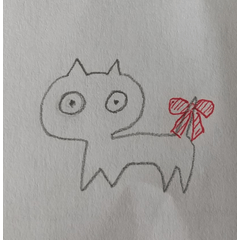








コメント